Промена лозинке са рутера може значити и промену кључа за улазак у веб интерфејс и ону која се користи приликом повезивања на Ви-Фи. Даље ћемо размотрити начине како да обавимо оба задатка. За пример ће бити узета најновија верзија фирмвера АСУС рутера, а ако утврдите да се изглед менија приказаног на сликама екрана у наставку разликује од вашег, само потражите исте параметре, али узимајући у обзир локацију свих елемената.
Лозинка за приступ веб интерфејсу
Прво, додирнимо тему промене стандардних података ауторизације који се користе приликом уноса поставки рутера. Подразумевано су пријава и лозинка админтако да не би требало бити проблема са ауторизацијом. Након тога остаје само промена параметара путем одговарајућег менија. Погледајмо сваки корак редом.
- Отворите било који прикладан веб прегледач, напишите тамо
192.168.1.1или192.168.0.1и притисните Ентер да одете у Интернет центар. - Када отварате образац за пријаву, унесите у оба поља
админи притисните тастер поново Ентер да активирате. - Одмах преведите веб интерфејс на руски ако није подразумевано инсталиран. На овај начин можете брзо схватити све присутне параметре.
- Пређите леву плочу до одељка "Додатна подешавања" и тамо одаберите категорију "Администрација".
- У менију који се појави дођите до картице "Систем".
- Ако је потребно, промените корисничко име за рутер, а затим поставите нову лозинку тако што ћете је поновити у другом реду.
- Спустите се на само дно картице, где кликните на дугме "Применити".
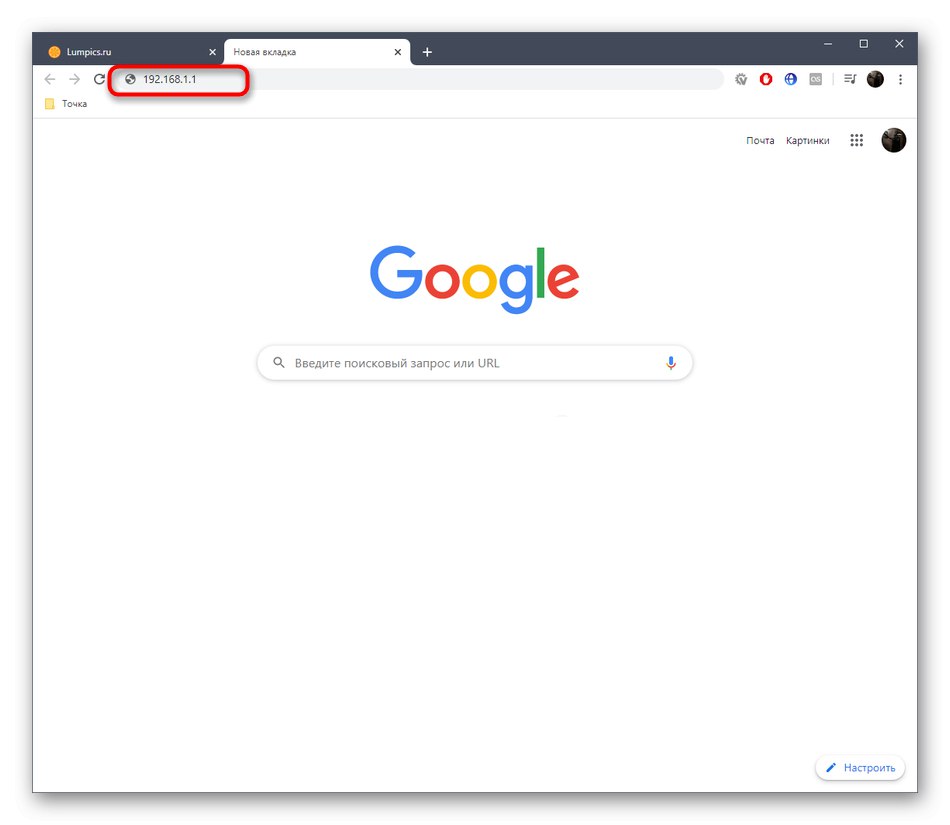
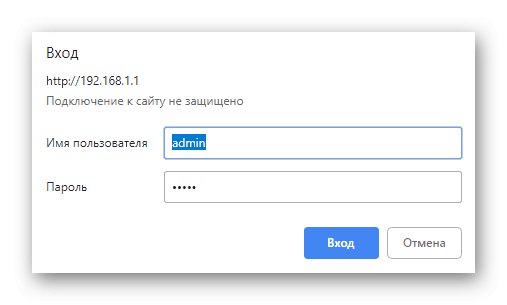
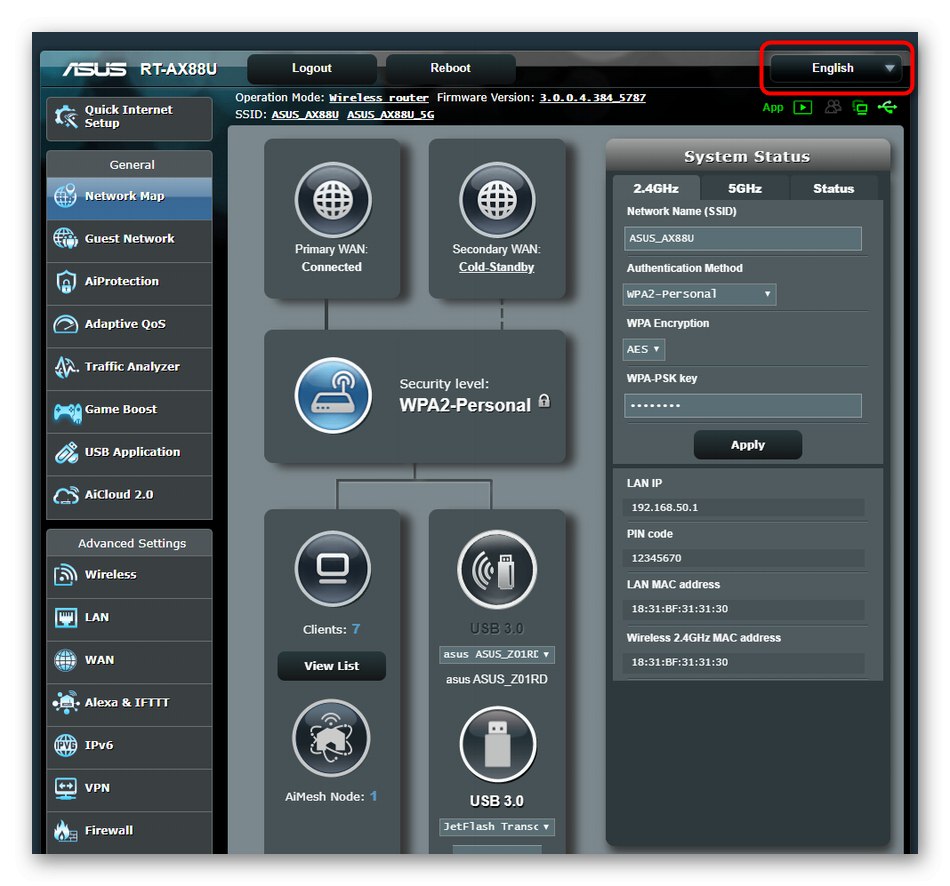
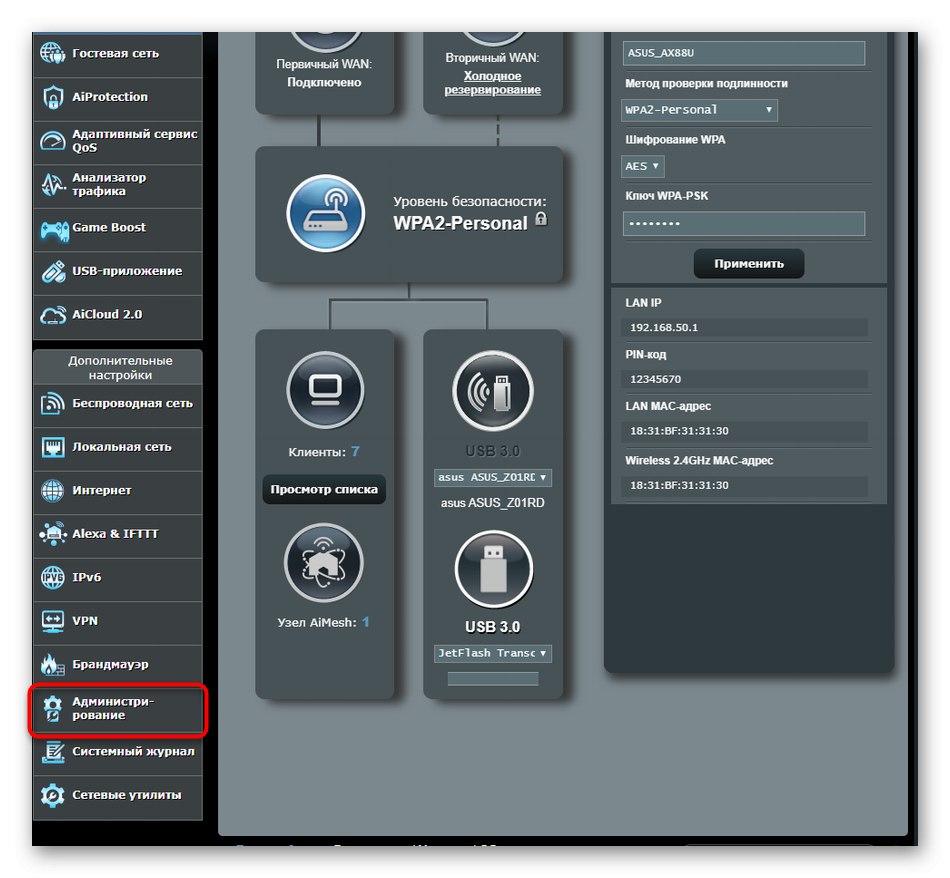
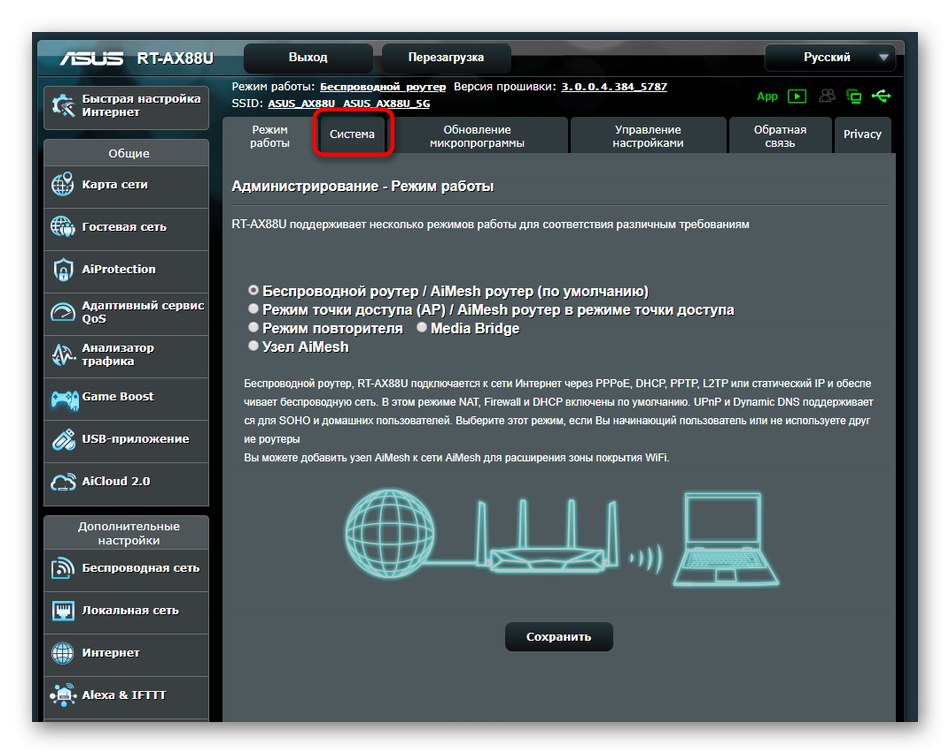
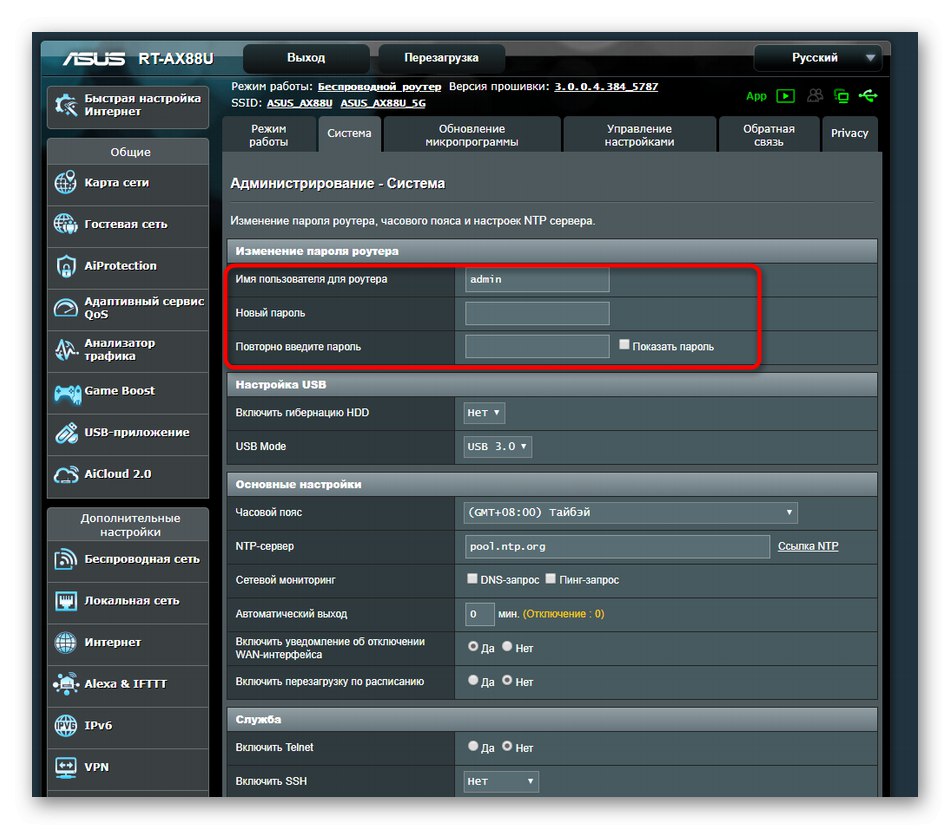
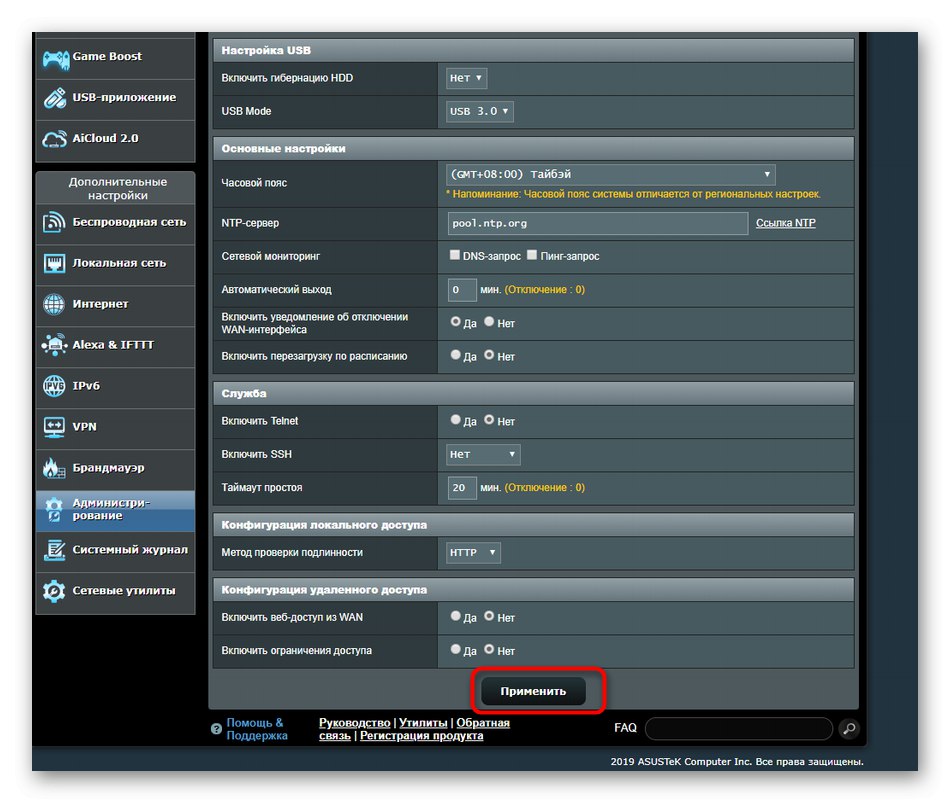
Промене ће ступити на снагу одмах и следеће овлашћење у Интернет центру ће се извршити према новим подацима о ауторизацији. Имајте на уму да је ова опција за промену корисничке лозинке једина доступна и захтева обавезан приступ веб интерфејсу. Ако имате проблема са приступом овом менију подешавања, саветујемо вам да прочитате упутства за помоћ на доњим везама.
Детаљније:
Дефинисање пријаве и лозинке за улазак у веб интерфејс рутера
Ресетовање лозинке на рутеру
Лозинка за Ви-Фи
Са лозинком са бежичне приступне тачке ствари стоје мало другачије. Постоје три могуће опције за промену стандардног или прилагођеног подешавања. Свака од ових метода биће оптимална у одређеним ситуацијама, па вам препоручујемо да се прво упознате са њима, а тек онда пређете на примену онога што волите.
1. метод: „Мрежна мапа“
Прва метода је употреба менија за дијагнозу и приказ мрежне статистике. Постоји одељак који приказује информације о бежичном Интернету, где можете променити лозинку, што се ради на следећи начин:
- Отворите веб интерфејс и изаберите одељак „Мрежна мапа“ако није подразумевано активан. Ако рутер може да ради у два режима, прво треба да изаберете фреквенцију померањем на потребну картицу кроз одељак „Стање система“.
- Овде, ако је потребно, можете да промените метод потврде идентитета и тип шифровања. Лозинка се мења уређивањем реда ВПА-ПСК кључ.
- Када завршите, кликните "Применити"да бисте сачували поставку.
- Сачекајте да се операција заврши, што ће трајати буквално неколико секунди, а статус рутера ће се ажурирати.
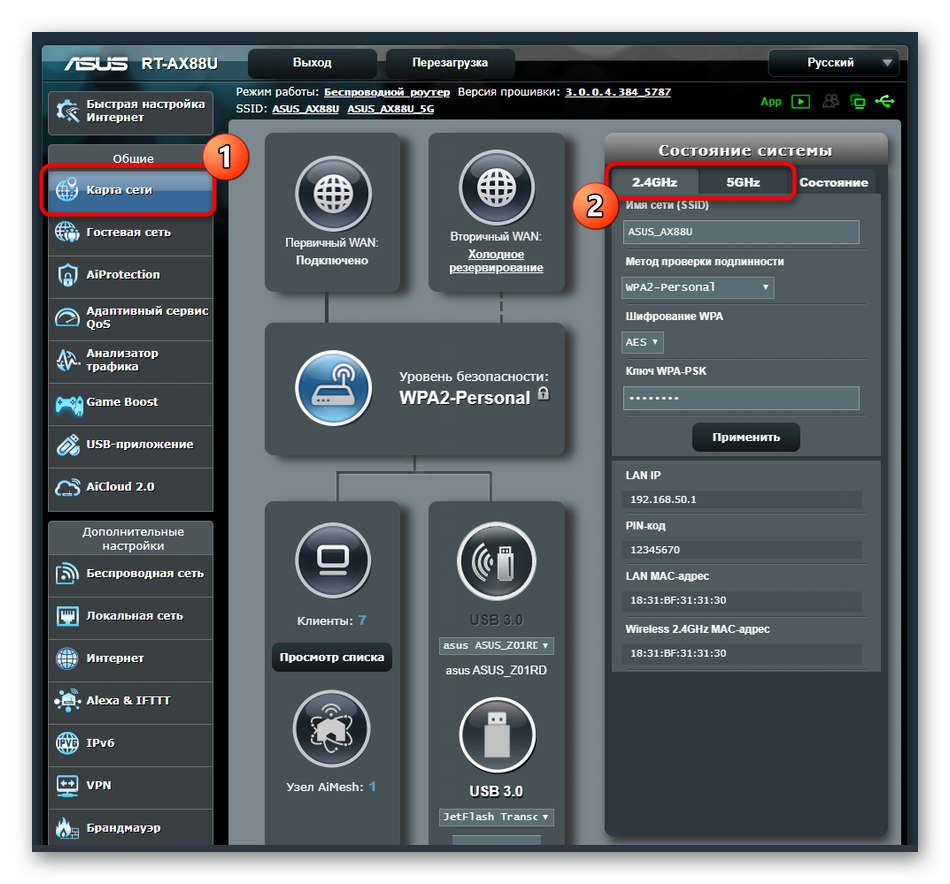
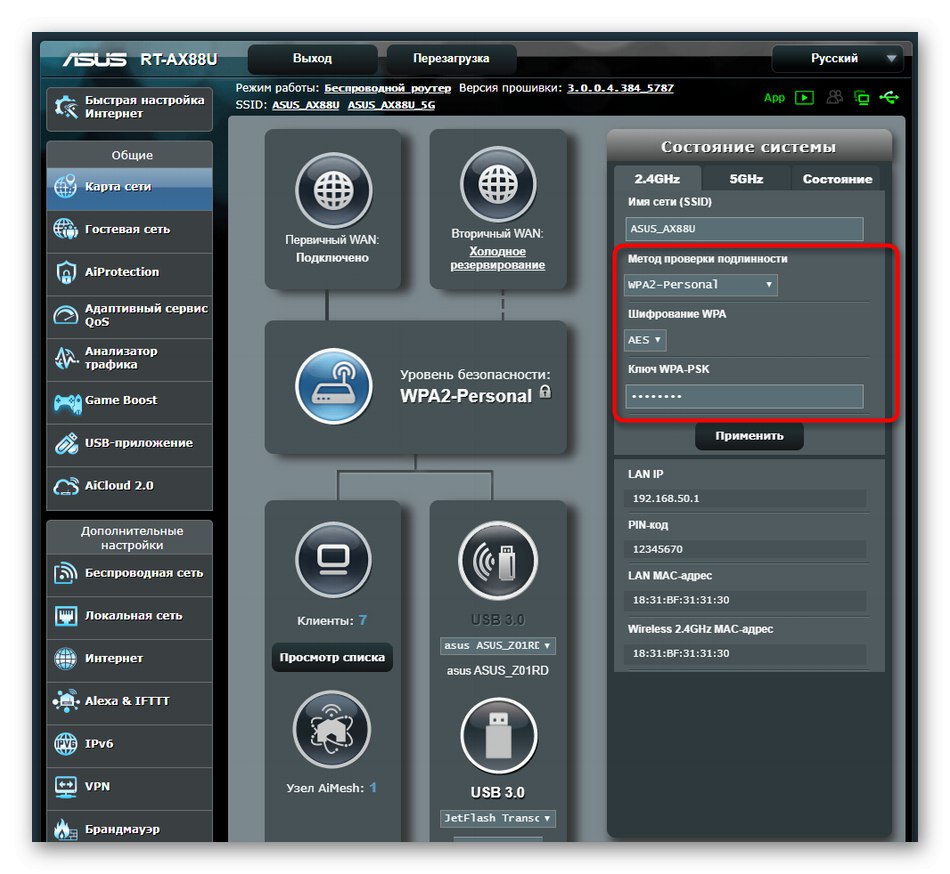
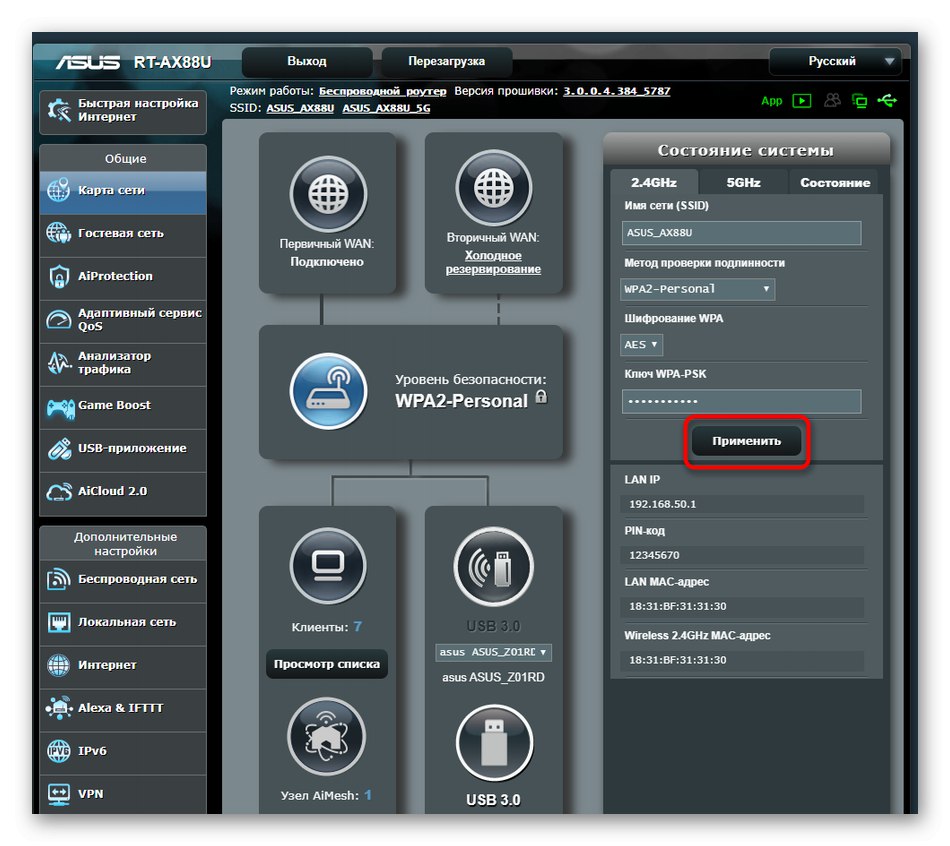
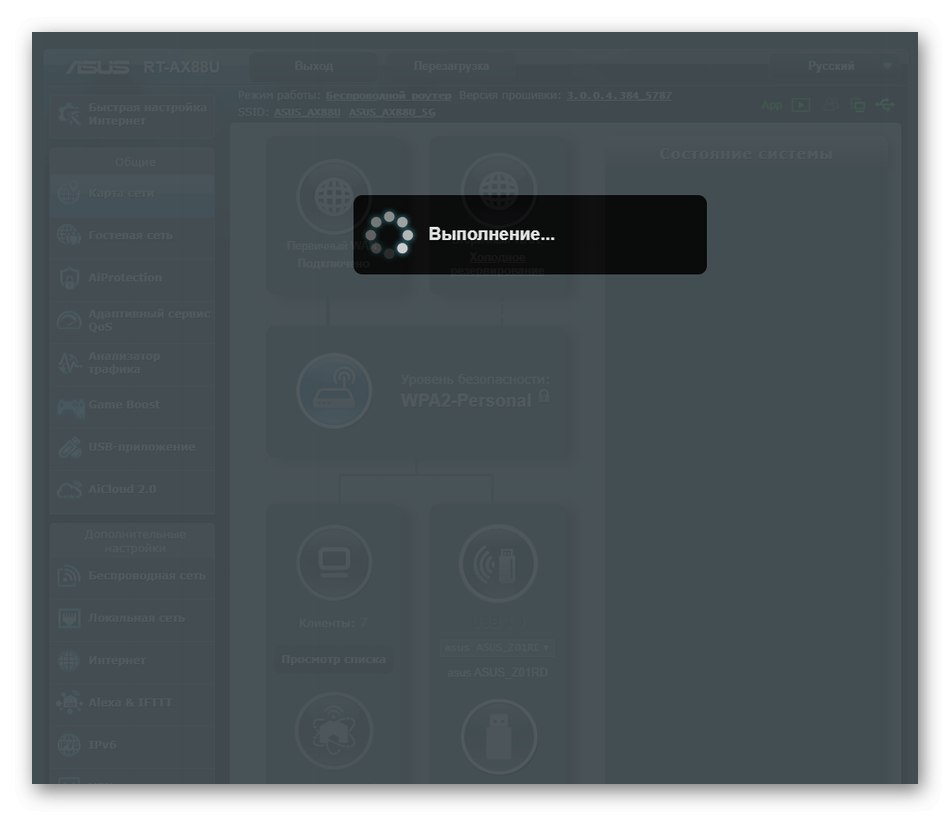
Ако је неколико клијената сада повезано на рутер путем бежичне мреже, могу се прекинути или уређај поново покренути, тако да је потребно да унесу нови приступни кључ за повезивање на Ви-Фи.
2. метод: „Бежична мрежа“
Друга метода није компликованија од претходне, међутим, захтева одлазак у одговарајући мени за подешавање.Може бити корисно у ситуацијама када поред Ви-Фи лозинке треба да промените и друге параметре.
- Спустите се до блока кроз леву плочу у веб интерфејсу "Додатна подешавања"где изаберите категорију "Бежична мрежа".
- Прво наведите фреквенцијски опсег за који желите да конфигуришете ССИД.
- Наведите додатне параметре, затим дефинишите метод аутентификације, тип шифровања и промените кључ. Имајте на уму да ова лозинка мора имати најмање осам знакова. За поузданост се могу уписати у различите регистре и разблажити посебним знаковима.
- На крају кликните "Применити"да бисте сачували промењена подешавања.
- Сачекајте завршетак операције, а затим наставите са даљом интеракцијом са рутером.
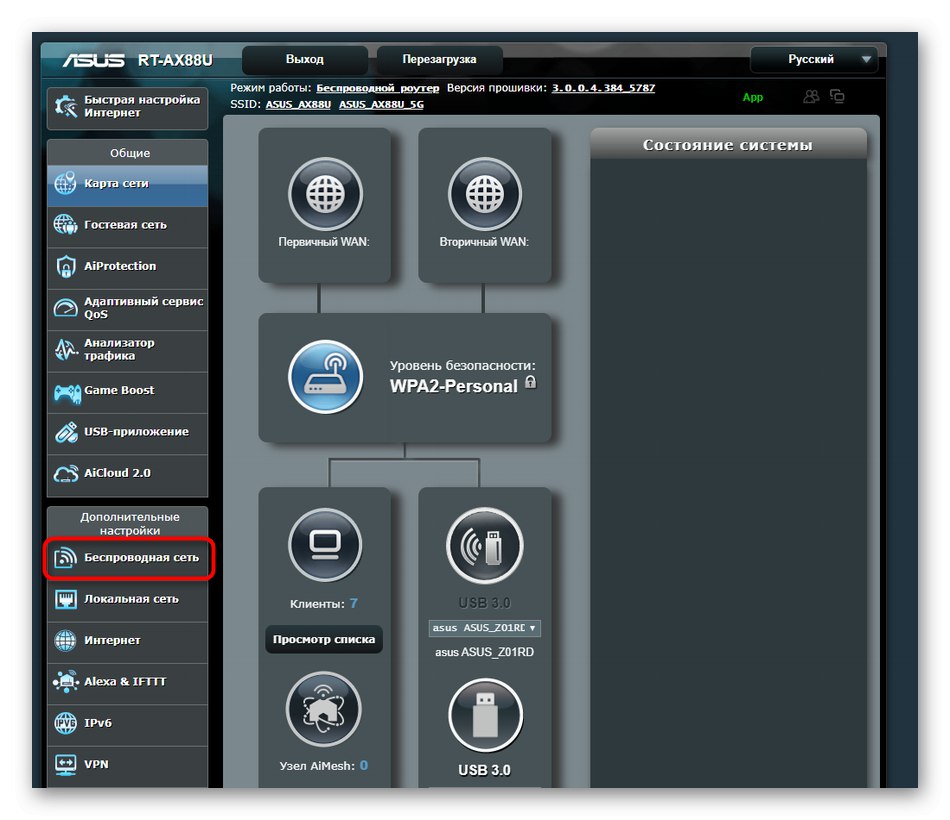

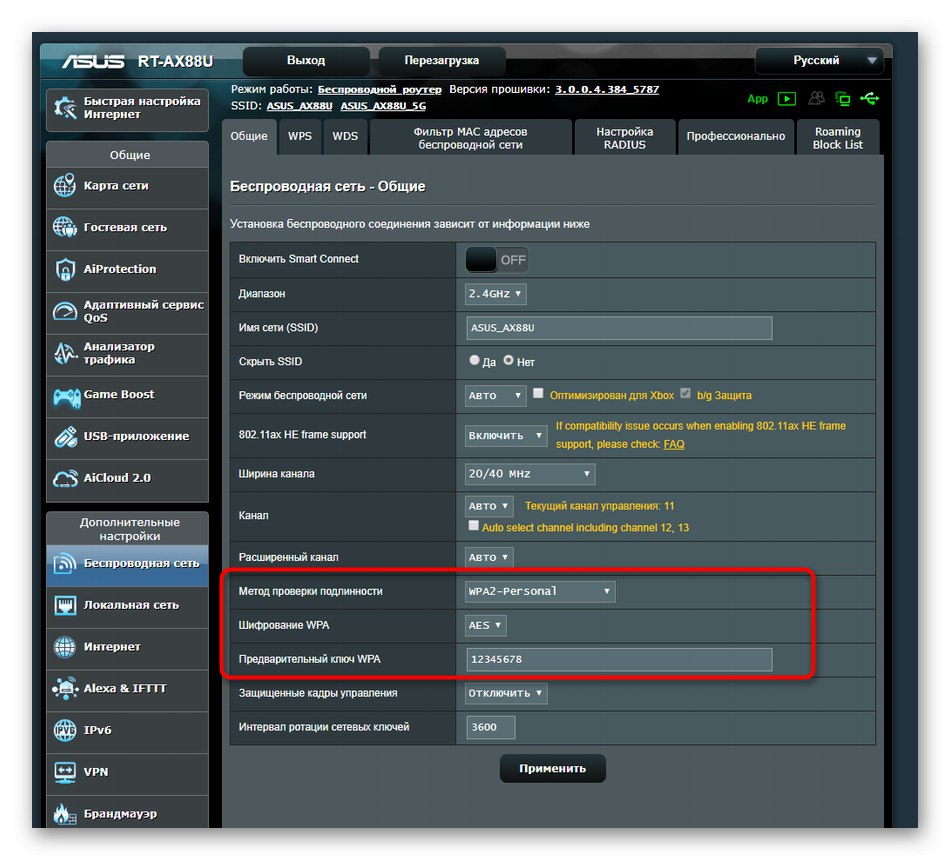
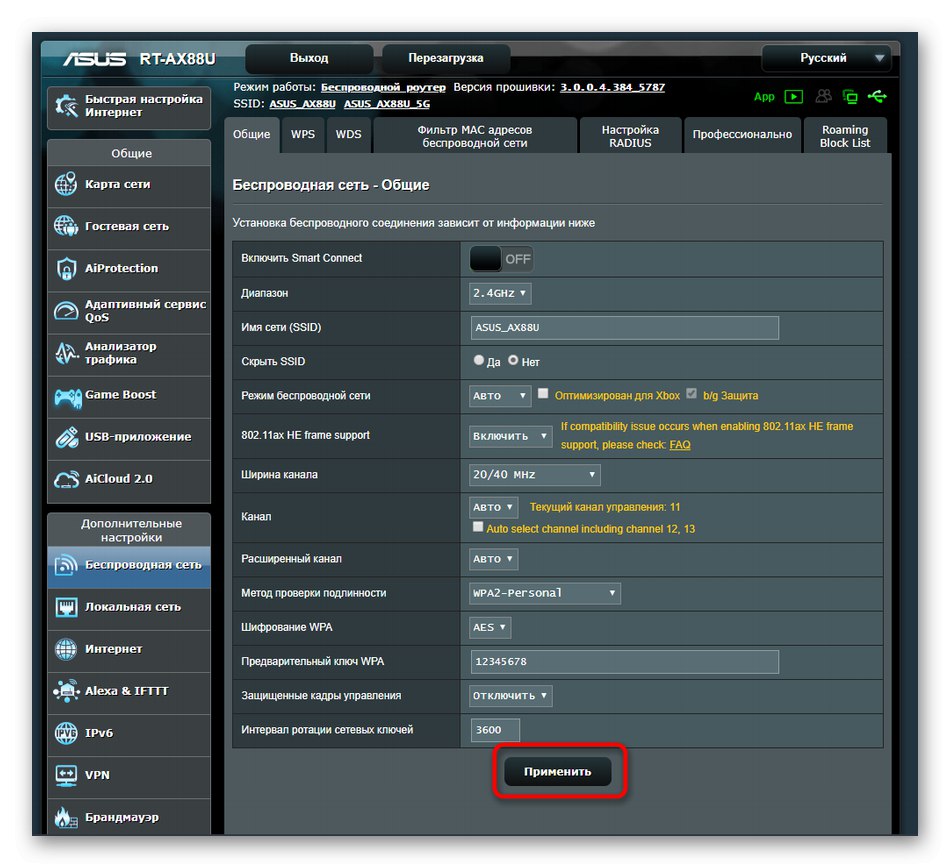
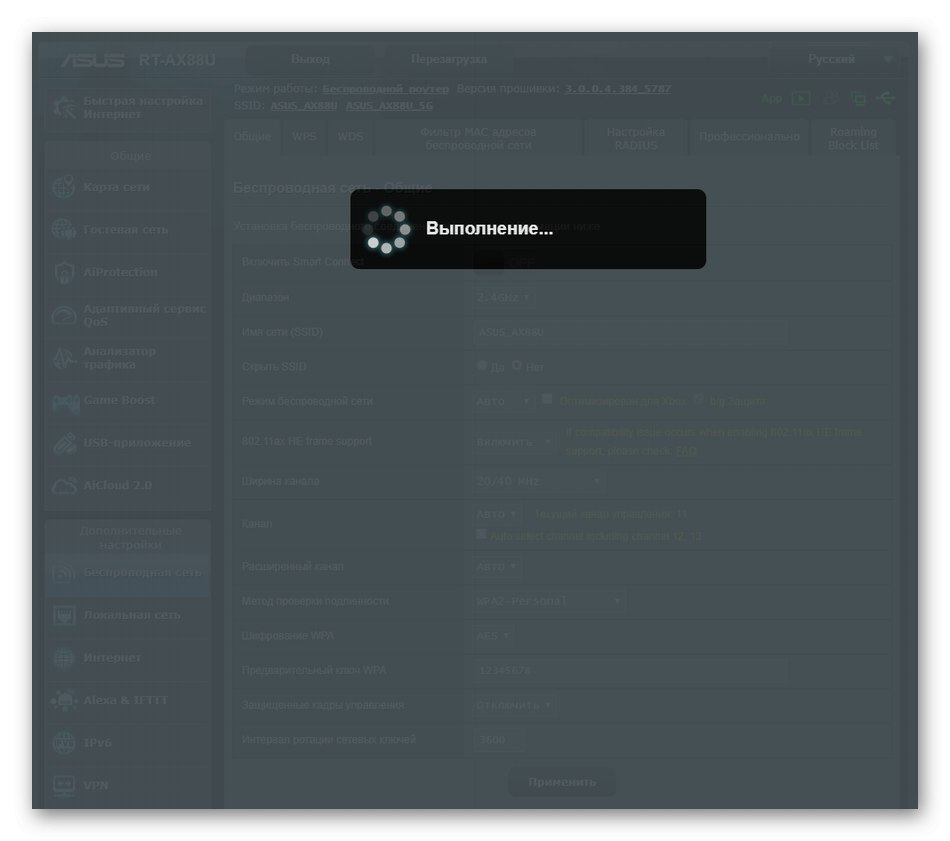
3. метод: „Брзо подешавање Интернета“
Последња опција о којој данас желимо да разговарамо је корак-по-корак конфигурација и жичане мреже и Ви-Фи-ја помоћу Мастер уграђеног у веб интерфејс рутера. Можда ће бити потребно променити лозинку са бежичне приступне тачке само ако је поред тога потребно извршити општу конфигурацију уређаја.
- Да бисте то урадили, у веб интерфејсу кликните на плочицу „Брзо подешавање Интернета“.
- У прозору чаробњака који се појави кликните на „Направи нову мрежу“.
- Изаберите параметре жичне везе на основу упутстава провајдера.
- Конфигуришите избором исправне опције између свих опција.
- Када креирате своју бежичну мрежу, дајте јој име (ССИД) и поставите лозинку од најмање осам знакова.
- Када завршите, проверите да ли је лозинка успешно сачувана.
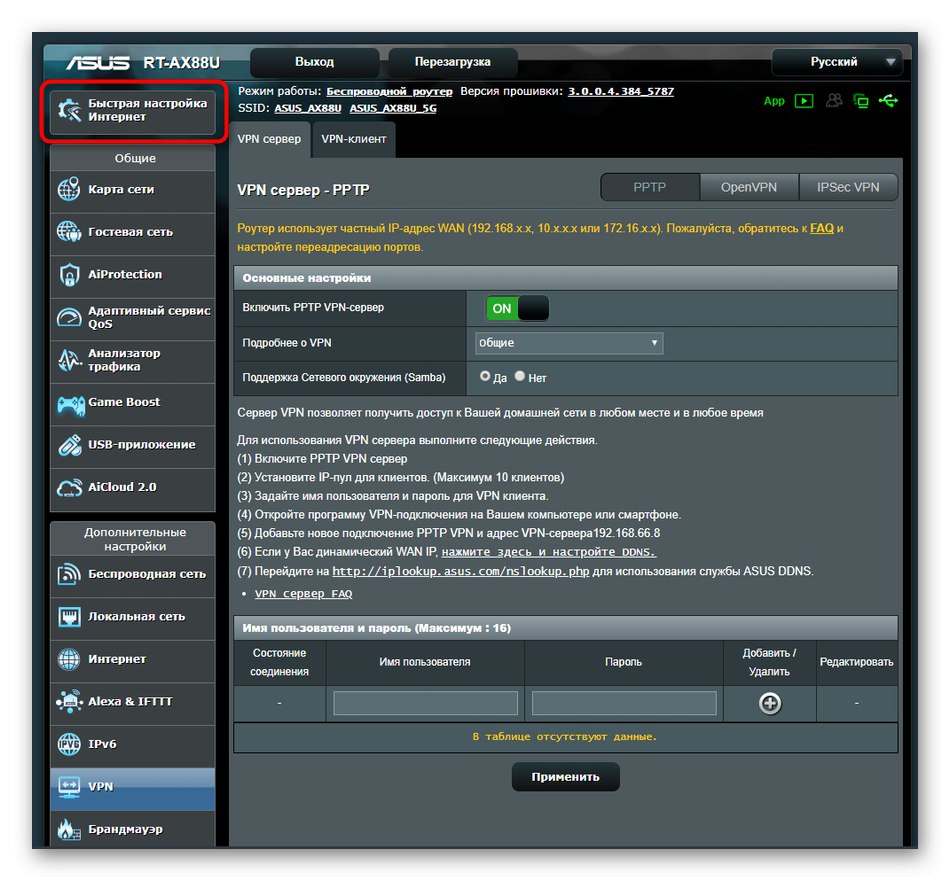
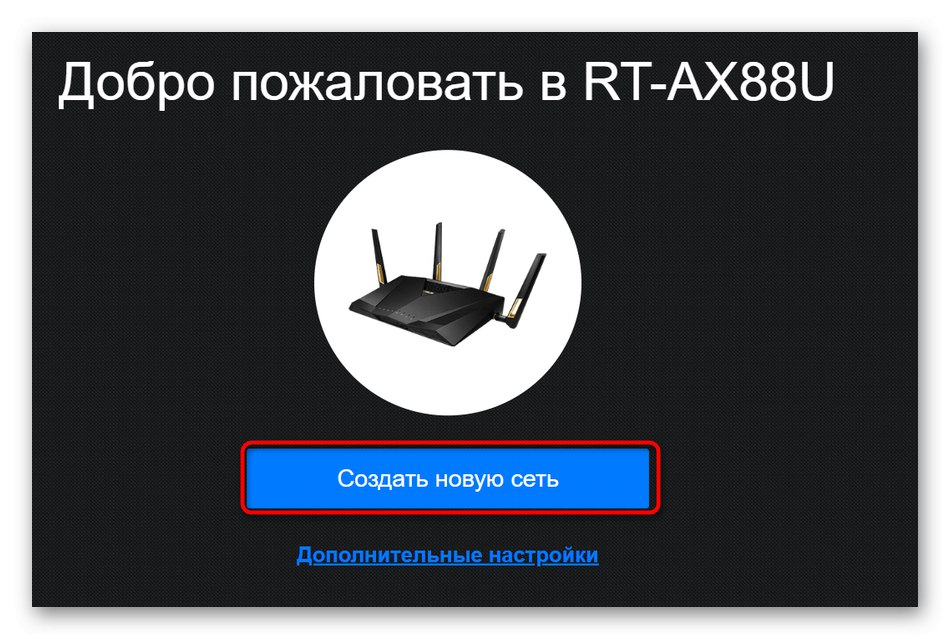
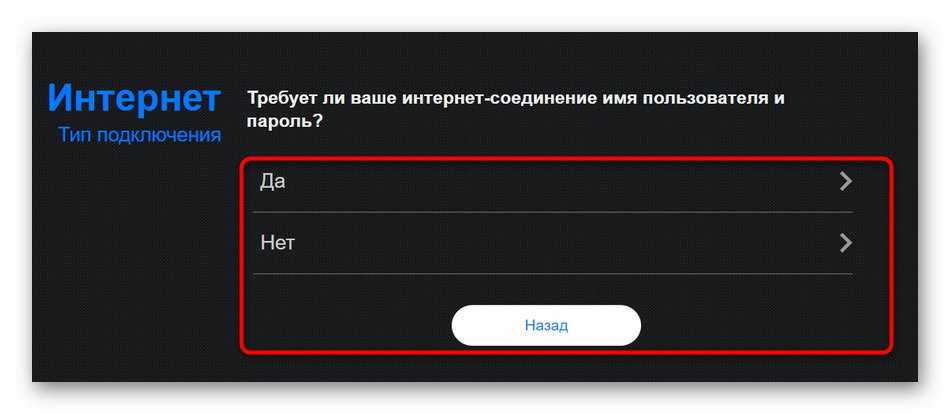
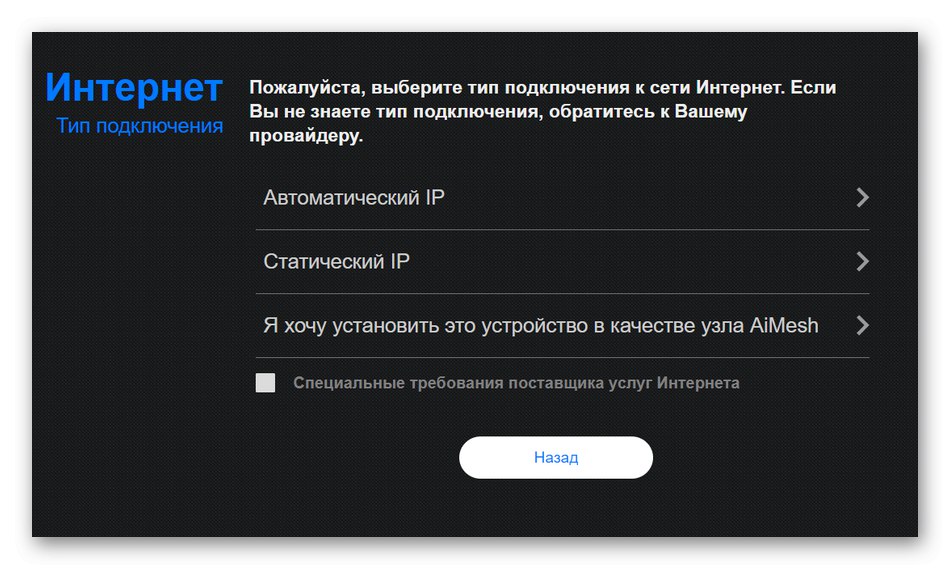
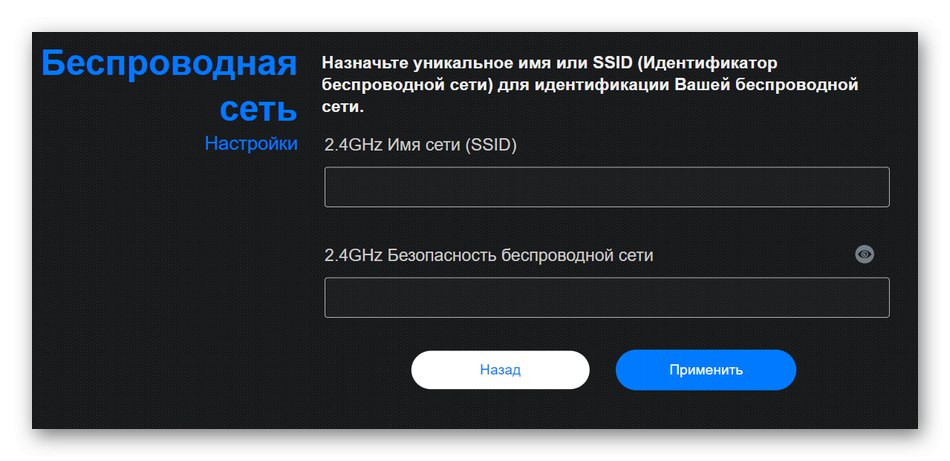
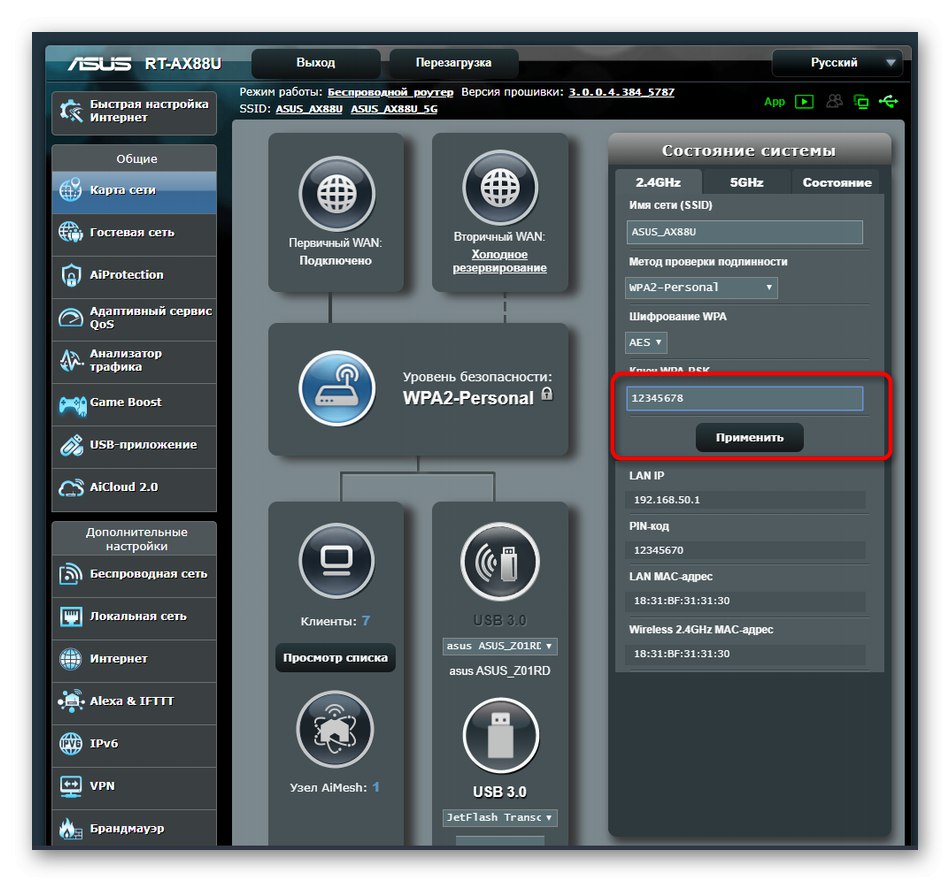
Промена лозинки у било ком моделу АСУС рутера следи исти принцип, па се горња упутства могу сматрати универзалним. Преостало је само одабрати одговарајући и следити га како бисте се без проблема носили са подешавањем приступних тастера.